Aggiungi un effetto di transizione in dissolvenza online
Se registri un video in modo naturale, come un pezzo unico, di solito non hai problemi con il filmato. Ma quando vuoi modificarlo, unirlo a un'altra registrazione o ritagliare uno snippet, il problema della transizione dei fotogrammi diventa molto più critico.
Esistono diversi tipi di transizioni, a seconda dei tuoi obiettivi:
- Fade in. Questo effetto viene applicato proprio all'inizio della traccia visiva:l'immagine appare gradualmente fuori dallo schermo scuro.
- Dissolvenza. Al contrario, è un effetto alla fine della registrazione e l'immagine sta gradualmente scomparendo.
- Dissolvenza incrociata. Questo tipo di transizione è essenziale per unire perfettamente due video diversi. Può anche tornare utile se vuoi ritagliare una parte della registrazione e unire il resto.
-
Carica immagini
Apri Video Maker di Clideo in qualsiasi browser. Assicurati che la tua connessione Internet sia stabile e funzionante.
Premi il pulsante "Scegli file" per caricare i file dal tuo dispositivo (è disponibile la selezione multipla). Puoi anche semplicemente trascinare e rilasciare le immagini sulla home page dello strumento. Il servizio funziona con file video, immagini e GIF.
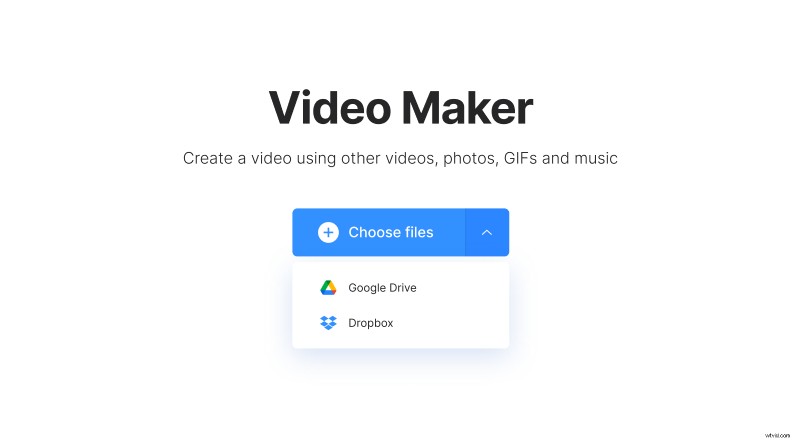
Se desideri utilizzare i contenuti archiviati nel cloud, chiama il menu a discesa sullo stesso pulsante e seleziona Google Drive o Dropbox.
-
Applica un effetto di dissolvenza incrociata
Se non hai ancora aggiunto altri file, puoi farlo ora, nella timeline sotto il player o nell'angolo in alto a destra dello schermo.
Attenzione, questo strumento non è un editor video con dissolvenza in entrata e in uscita, ha solo un effetto di dissolvenza incrociata. Per applicarlo, seleziona la casella corrispondente a destra del player.
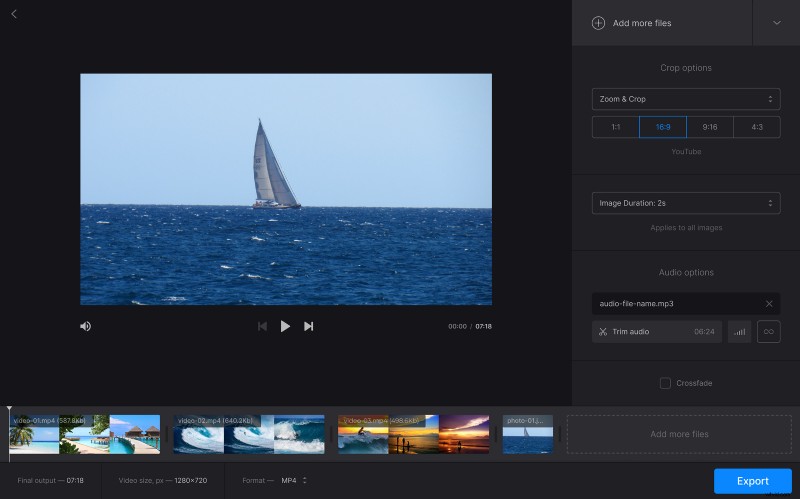
Qui puoi anche modificare il tuo filmato per renderlo conforme alle specifiche dei social media. Basta scegliere l'opzione di ritaglio necessaria e uno dei quattro preset di proporzioni. Se il tuo progetto include immagini statiche, impostane la durata. Attenzione, lo strumento applicherà questa impostazione a tutte le immagini allo stesso modo.
Se vuoi aggiungere un suono, premi il riquadro "Aggiungi audio". Quando selezioni una traccia audio dal tuo dispositivo o dall'account di archiviazione cloud, puoi tagliarla e regolarne il volume.
Inoltre, in fondo, puoi cambiare il formato del file del tuo video se hai bisogno di un formato diverso da MP4.
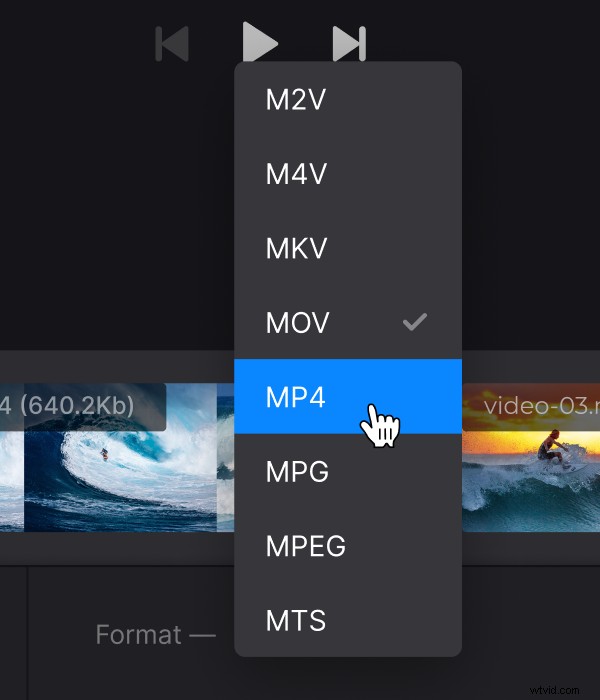
Quando tutto è pronto, seleziona un formato di output nell'angolo in basso a sinistra dello schermo e premi il pulsante "Esporta".
-
Salva il video
Dai al tuo progetto la corsa finale per assicurarti che ti piaccia quello che vedi. In tal caso, salvalo sul tuo dispositivo o caricalo su Google Drive o Dropbox. Se vuoi correggere qualcosa, premi "Modifica". Se non sei così soddisfatto di una piccola filigrana, considera l'aggiornamento del tuo account a Clideo Pro.
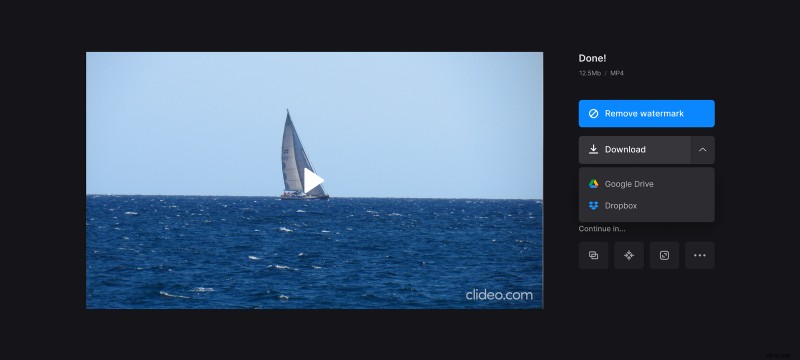
Continua a leggere e scopri come aggiungere un video a un altro video e applicare un semplice effetto di dissolvenza incrociata.
